华为p30pro可以说是一款体验非常之棒的手机 , 最近有网友入手这款机型 之后 , 在讨论华为p30pro如何打开护眼模式 , 下面新机汇小编为大家分享设置护眼模式的方法,一起来看看 。

华为P30 Pro
华为P30 Pro护眼模式怎么打开?华为P30 Pro一键设置护眼模式1、从手机屏幕顶端向下拉 , 然后点击护眼模式的图标,图标变亮即可打开 , 图标变暗即可关闭 。
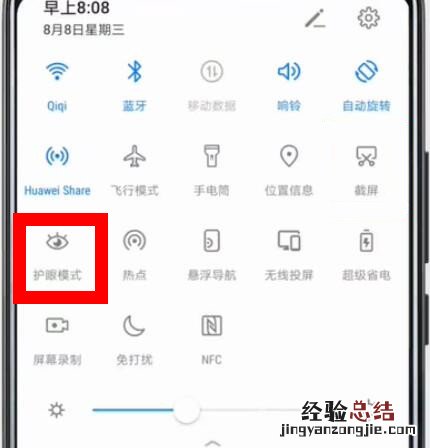
2、在p30pro手机桌面上找到并点击进入【设置】,
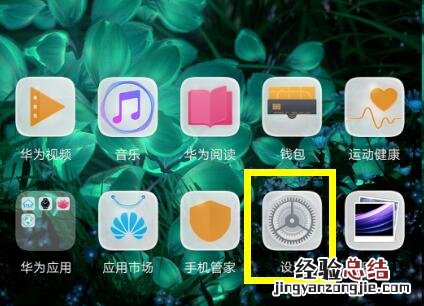
在设置菜单下点击打开【显示】,如下图所示:
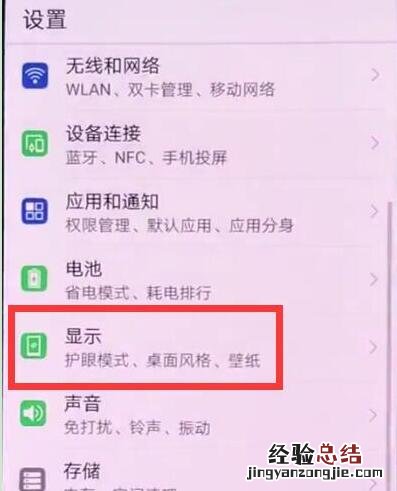
点击进入【色彩与护眼】,
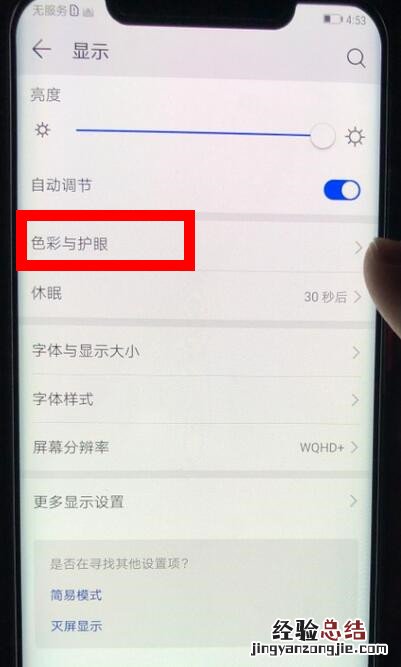
点击进入【护眼模式】 ,

最后点击打开【护眼模式】右侧的开关即可打开护眼模式,还可以打开下面的【定时打开】开关设置定时打开关闭护眼模式,拖动下面色温上的滑块可以对护眼模式下的色温进行调节 。

【华为P30 Pro护眼模式怎么打开?华为P30 Pro一键设置护眼模式】以上就是新机汇小编为大家分享的“华为p30pro怎么打开护眼模式”的全部内容了,如果您还想了解更多相关的华为p30pro使用技巧,可以查看下方相关文章!










